
Come stampare messaggi di testo dal telefono Motorola: 4 modi essenziali

"Ciao ragazzi. Ho un telefono Motorola. Mando molti messaggi e ci sono migliaia di messaggi nel mio telefono. Ora ho alcuni thread da stampare. Qual è l'approccio più semplice per stampare messaggi di testo dal telefono Motorola?"
- dalla Verizon Community Home
I messaggi di testo sono diventati una parte indispensabile della nostra vita quotidiana. Tuttavia, potrebbero esserci momenti in cui abbiamo bisogno di stampare questi messaggi per motivi di sicurezza o per altri scopi. In questo articolo introdurremo quattro metodi su come stampare messaggi di testo da un telefono Motorola. Sia che tu preferisca stampare messaggi tramite screenshot, email, account Google o software di terze parti, troverai un metodo adatto a te.
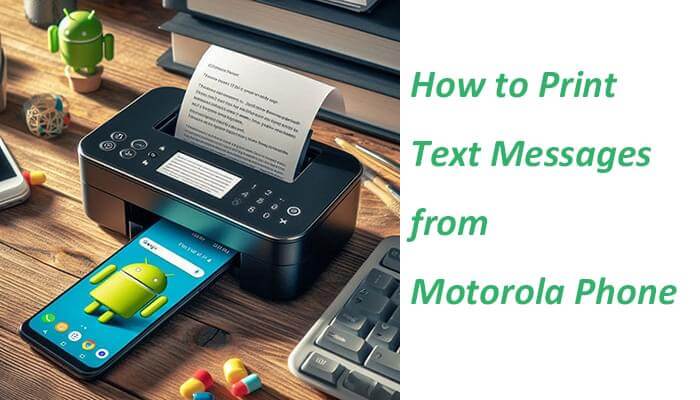
Per prima cosa, facciamo un semplice confronto tra i quattro metodi menzionati in questo articolo attraverso una tabella.
| Metodo | Vantaggi | Svantaggi |
| Immagine dello schermo | Accesso comodo e in tempo reale | L'integrità limitata delle informazioni, i vincoli di formato e la qualità di stampa possono variare |
| Coolmuster Android Assistant | Funzionalità potenti, mantenimento dell'integrità dei dati, ampia compatibilità | Richiede software aggiuntivo |
| Flessibilità, facile condivisione | Limitazioni del formato | |
| Account Google | Backup automatici, accessibili su tutti i dispositivi | Dipendenza dall'account Google, potenziali rischi per la sicurezza dei dati |
Fare screenshot è uno dei metodi più diretti e diretti. Catturando lo schermo della tua conversazione e poi stampando lo screenshot, puoi stampare facilmente i tuoi messaggi di testo. Ecco i passaggi dettagliati:
Passaggio 1. Innanzitutto, accendi il tuo telefono Motorola e individua l'SMS che desideri stampare. Assicurati che il contenuto del messaggio sia completamente visualizzato sullo schermo oppure puoi scorrere lo schermo per visualizzare l'intera conversazione.
Passaggio 2. Tieni premuti contemporaneamente il pulsante "Accensione" e il pulsante "Volume giù" per attivare lo screenshot. Una volta catturato lo screenshot, lo schermo lampeggerà brevemente o visualizzerà una notifica che indica che lo screenshot è stato salvato.

Passaggio 3. Salva lo screenshot nella galleria o nel file manager del tuo telefono. Successivamente, puoi utilizzare un cavo USB, Bluetooth, e-mail o servizi cloud pertrasferire l'immagine dal telefono al computer .
Passaggio 4. Apri il file dello screenshot sul tuo computer, utilizzando un visualizzatore di immagini o un software di modifica per visualizzare l'anteprima e modificarlo (come ritagliare, ruotare, ecc.). Infine, collega la stampante, seleziona le impostazioni corrette della stampante e stampa lo screenshot.
Di seguito sono riportati altri metodi per acquisire screenshot sui telefoni Motorola.
Catturare momenti: come acquisire uno screenshot su un MotorolaNaturalmente puoi anche esportare i messaggi di testo sul tuo computer per stamparli. Coolmuster Android Assistant è un potente software di gestione del telefono cellulare. Può aiutartia trasferire i messaggi Android sul tuo computer , quindi puoi facilmente aprire il file e stampare messaggi di testo sul tuo computer. A proposito, puoi anche visualizzare, inviare, rispondere ed eliminare i tuoi messaggi di testo direttamente sul tuo computer tramite questo software.
Caratteristiche principali dell'Assistente Coolmuster Android Assistant :
Come stampare messaggi di testo da un telefono Motorola a un PC con Coolmuster Android Assistant ?
01 Scarica e installa Coolmuster Android Assistant sul tuo computer.
02 Collega il tuo telefono Motorola al computer tramite un cavo USB, assicurandoti che la modalità debug USB sia abilitata. Le informazioni sul telefono verranno rilevate e visualizzate automaticamente dal software.

03 Sull'interfaccia del software, seleziona l'opzione "SMS", quindi scegli le conversazioni di messaggi di testo specifiche che desideri stampare. Premi il pulsante "Esporta" per salvarli in un formato stampabile, come un file TXT o HTML.

04 Apri il file esportato sul tuo computer e procedi a stamparlo utilizzando la stampante.
Se hai solo pochi messaggi di testo, puoi anche condividerli via e-mail sul tuo computer per la stampa. Ecco come farlo su un telefono Motorola:
Passaggio 1. Sul tuo telefono Motorola, apri la conversazione SMS che desideri stampare. Hai la possibilità di copiare il contenuto o condividerlo direttamente al tuo indirizzo email.
Opzione 1. Copia il contenuto
Premi a lungo sul contenuto dell'SMS. Seleziona "Copia" dalle opzioni.
Opzione 2. Condividi direttamente
Seleziona gli SMS che desideri stampare. Tocca "Condividi" e scegli "E-mail" come metodo di condivisione.

Passaggio 2. Avvia l'app di posta elettronica e componi una nuova email. Incolla il contenuto SMS copiato nel corpo dell'e-mail o allegalo come file (se la tua app di posta elettronica supporta l'aggiunta di testo).
Passaggio 3. Indirizza l'e-mail al tuo account e-mail.
Passaggio 4. Apri il computer e accedi al tuo account e-mail. Apri l'e-mail che hai appena inviato.
Passaggio 5. Prendi una copia del testo dell'e-mail e incollala nell'editor di testo del tuo computer.
In alternativa, se avete allegato l'SMS come file, aprite semplicemente il file con un editor di testo adatto. Quindi, utilizza la stampante per stampare il contenuto dell'SMS dall'editor di testo.
Se hai eseguito il backup dei tuoi messaggi con il tuo account Google, puoi esportarli e stamparli tramite esso. Di seguito è riportata una guida su come stampare messaggi di testo dai telefoni Motorola tramite Google:
Passaggio 1. Innanzitutto, assicurati che il tuo account Google venga utilizzato per eseguire il backup dei messaggi sul tuo telefono Motorola. Vai su "Impostazioni" e seleziona "Backup" per confermare che "Backup su Google Drive" è attivato.

Passaggio 2. Apri un browser web sul tuo computer e accedi con l'account Google associato al tuo telefono.
Passaggio 3. Individua gli SMS di backup nel tuo account Google ed esportali in un formato stampabile.
Passaggio 4. Apri il file esportato sul tuo computer e stampalo utilizzando la stampante.
Sopra sono riportati diversi metodi per stampare messaggi di testo dai telefoni Motorola, ciascuno con i propri vantaggi e scenari applicabili. Nello specifico, Coolmuster Android Assistant , con la sua interfaccia concisa e le potenti funzioni, è diventato lo strumento preferito da molti utenti per stampare SMS. Non solo può eseguire rapidamente il backup ed esportare più contenuti SMS, ma supporta anche vari formati di dati e opzioni di esportazione, offrendo agli utenti grande comodità. Si spera che questo articolo possa fornirti riferimenti utili e aiutarti a stampare con successo messaggi dal tuo telefono Motorola.
Articoli Correlati:
Come trasferire messaggi di testo dal telefono Motorola al computer (4 modi)
Guida completa su come stampare messaggi di testo da Android [5 modi]
Motorola SMS Recovery - Come recuperare i messaggi di testo cancellati da Motorola
Come trasferire rapidamente SMS da Motorola a Motorola? [Risolto]





